Что такое Apple ProRAW и как его использовать на iPhone?
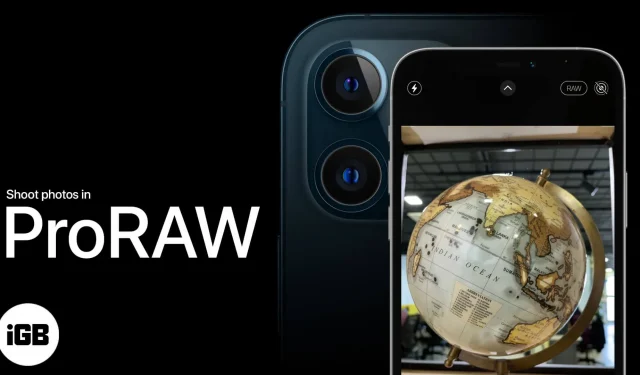
Формат изображения Apple ProRAW был одной из отличительных особенностей серии iPhone 12 Pro. Оттуда это было продолжено на iPhone 13 Pro, 13 Pro Max и новых iPhone 14 Pro и 14 Pro Max. Формат изображения RAW, используемый профессиональными зеркальными и беззеркальными камерами, — это то, что Apple называет ProRAW на iPhone.
Это идеальный формат съемки, когда вы хотите выполнить расширенное редактирование и выделить в кадре четкие детали. Поэтому вам следует попробовать использовать ProRAW на вашем iPhone 14 Pro/Pro Max один раз. Снимать в этом формате очень легко. Но чем Apple ProRAW отличается от обычных файлов HEIC или JPEG на iPhone? Давайте посмотрим на это.
- Что такое Apple ProRAW?
- Как использовать Apple ProRAW на iPhone?
- Действительно ли ProRAW имеет значение?
Что такое Apple ProRAW?
ProRAW — это формат, который дает вам преимущество при редактировании фотографий. Он не регулирует освещение изображения, поэтому вы можете улучшить его в любом формате. С точки зрения непрофессионала, если вы снимаете изображение в ночном режиме и хотите осветлить его, как дневное изображение, вам следует снимать его в режиме ProRAW.
Вы можете задаться вопросом, как это вообще возможно. Это связано с тем, что Apple ProRAW объединяет информацию стандартного формата RAW с обработкой изображений iPhone. Это позволяет вам играть с экспозицией, цветом и балансом белого изображения. Эти изображения можно редактировать с помощью сторонних приложений или встроенного приложения «Фотографии». Отформатированные изображения будут больше. Следовательно, они могут быстро истощить ваше хранилище.
Примечание. ProRAW может делать снимки в режимах Smart HDR, Deep Fusion и Night Mode, но не может использоваться с Live Photos, портретным режимом или видеосъемкой.
В чем разница между RAW и ProRAW?
Большинство фотографов предпочитают делать снимки в формате RAW, потому что при съемке они получают необработанные данные. Это позволяет им играть с композицией и дать волю своему воображению. Это означает, что изображения в формате RAW настолько плоские, насколько вы ожидаете, и могут выглядеть не очень привлекательно. Именно поэтому он дает вам возможность работать над изображением столько, сколько вы хотите. Это начало компьютерной фотографии.
С другой стороны, режим ProRAW добавляет штрихи Apple к формату RAW. Это означает, что это слегка обработанное изображение, поэтому оно имеет лучший формат, чем изображение RAW. ProRAW выполняет базовую работу за вас и дает вам равные возможности настроить изображение в соответствии с вашими потребностями. Мидас прикасается к программе RAW.
Обычно, когда вы записываете любое изображение HEIC или JPEG на свой iPhone. Кроме того, технология Apple Deep Fusion оптимизирует изображение перед сохранением. Таким образом, вам не нужно дальнейшее редактирование. ProRAW — это нечто среднее между RAW и JPEG/HEIC. При съемке в формате ProRAW вы получаете 12-битный файл RAW DNG с 14 ступенями динамического диапазона.
Кроме того, файлы ProRAW часто имеют размер около 25 МБ каждый из-за объема данных, которые они содержат, в отличие от типичного размера файла JPEG 3–5 МБ и среднего размера файла 1–3 МБ для HEIC. Улучшенные возможности камеры теперь улучшают ProRAW, предоставляя самые чистые исходные данные для редактирования.
Улучшенный Apple ProRAW в iPhone 14
Одна из главных особенностей серии iPhone 14 Pro — модернизированная камера с большим сенсором на 48 Мп. Кроме того, Apple добавила в iPhone новую технологию вычислительной фотографии под названием Photonic Engine, которая еще больше улучшит качество снимков. Исходя из практического опыта, 48-мегапиксельные изображения ProRAW с основной камеры будут иметь разрешение 8064 x 6048 и 75 МБ, что в 3 раза больше, чем раньше.
Новый четырехпиксельный датчик может объединять четыре пикселя в один для получения более четких и ярких изображений с меньшим уровнем шума и беспрецедентной детализацией. Таким образом, теперь он может делать высокодетализированные фотографии ProRAW и оснащен «новой моделью машинного обучения». сдвиг (OIS) и 100% пикселей фокусировки.
Как использовать Apple ProRAW на iPhone
В то время как Интернет сходит с ума по формату и тому, как извлечь из него максимальную пользу, это очень простой формат для захвата изображений. Я надеюсь, что у вас есть удобные устройства, потому что я покажу вам, как использовать Apple ProRAW. на айфоне в реальном времени. Мне не терпится показать бесконечные возможности этого формата и раскрыть в вас скрытого фотографа.
Чтобы включить ProRAW, вам нужно проверить, совместимо ли ваше устройство с этой функцией или нет. Ваш iPhone должен быть обновлен до iOS 14.3 или более поздней версии; если нет, сначала обновите свое устройство, а затем выполните шаги, указанные ниже.
Включите режим ProRAW.
- Перейдите в настройки.
- Прокрутите вниз до Камера.
- Коснитесь Форматы.
- Включите AppleProRAW. Вы найдете его в меню ФОТОСЪЕМКА.
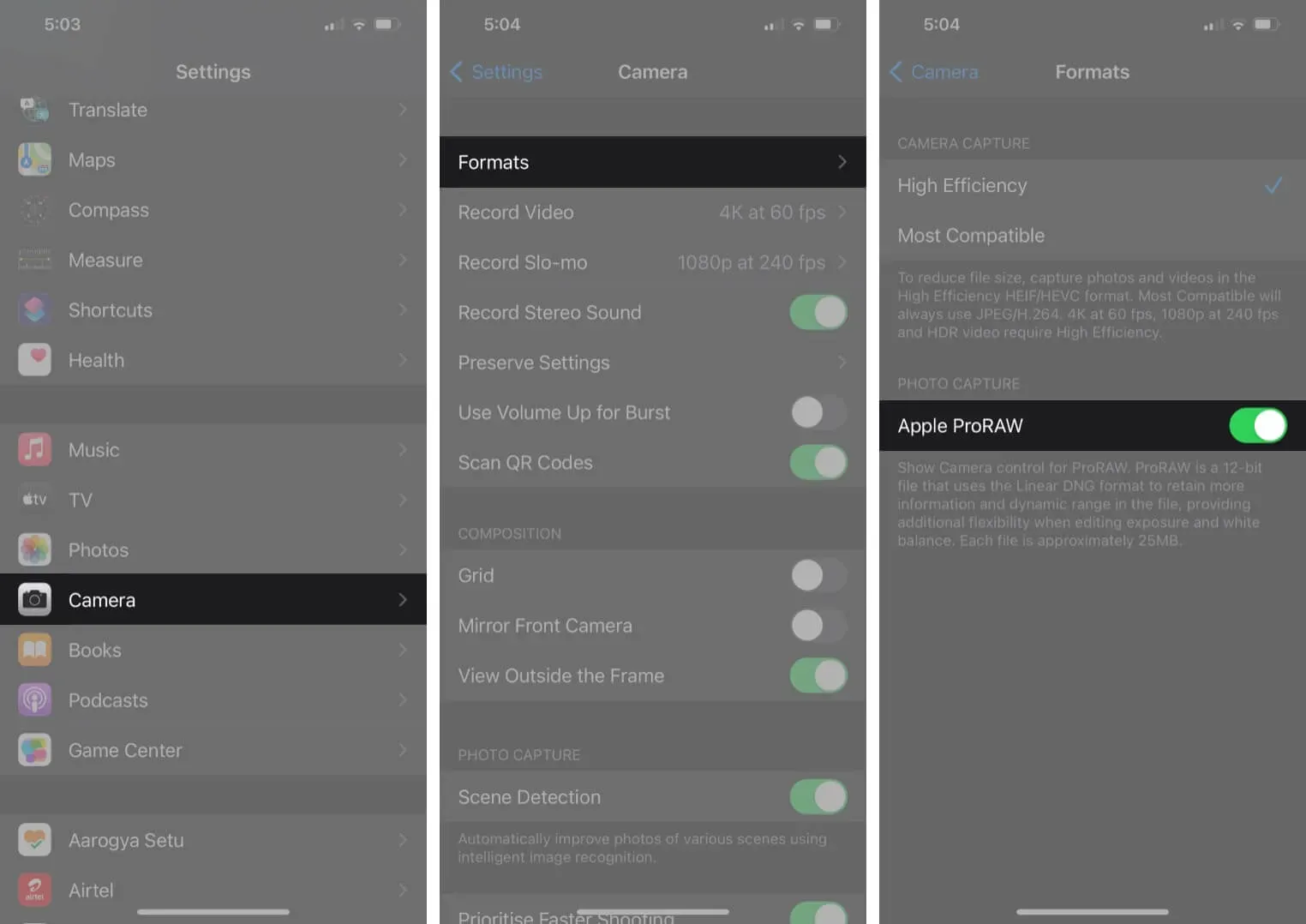
Как только это будет сделано, вы можете выбрать захват изображения RAW с самой камеры. Вам все равно придется включать его во время съемки с помощью встроенного приложения «Камера», даже если оно установлено. Это связано с размером файлов ProRAW; использование их для каждого изображения, которое вы делаете, быстро истощает емкость вашего устройства.
Делайте фотографии в формате ProRAW на камеру iPhone
- Откройте камеру на вашем iPhone.
- Вы обнаружите, что режим RAW отключен. (Вверху справа с обводкой:
RAW). Коснитесь его, чтобы включить режим RAW.

Если вы хотите непрерывно снимать каждую фотографию с включенным ProRAW, сохраните настройки, выбрав «Настройки» → «Камера» → «Сохранить настройки» → «Переключить Apple ProRAW». Я не рекомендую делать это, потому что вы можете в конечном итоге использовать все свое хранилище, поскольку файлы ProRAW в 10–12 раз больше, чем HEIF или JPEG, и вам не нужны все фотографии RAW.

Вот и все. Отправляйтесь в любимое место и запечатлейте момент в ProRAW. Вот мой любимый из нескольких снимков, которые я сделал.
Изображения ProRAW хранятся в стандартном формате DNG. Убедитесь, что изображение сохранено с расширением. dng, чтобы отредактировать его позже. Их можно редактировать с помощью приложения iPhone Photos и любых сторонних приложений для редактирования фотографий RAW, которые поддерживают. днг. Я предпочитаю Lightroom, так как у меня есть много профессиональных функций для настройки изображения по своему вкусу.
Вот некоторые из предпочтительных приложений для редактирования изображений ProRAW:
- Adobe Photoshop
- Лайтрум
- Snapseed
- Фотографии Apple
Изображения ProRAW также можно публиковать с расширением . jpg. Однако он может выглядеть иначе, чем ожидалось, поскольку он частично сжат до формата. JPEG. Чтобы экспортировать эти изображения в экосистему Apple, отправьте их через AirDrop или используйте iCloud для доступа к ним.
Действительно ли ProRAW имеет значение?
ProRAW — достойная функция, если у вас нет DSLR, вы хотите использовать свой iPhone в качестве основной камеры и впоследствии собираетесь редактировать изображения. Фотографии ProRAW имеют более приглушенный и плавный вид, чем обработанные изображения JPEG/HEIC. Но на первый взгляд вы можете предпочесть изображение в формате JPEG/HEIC, потому что оно уже было обработано, чтобы выглядеть красиво.
Изображения RAW и ProRAW нуждаются в дополнительной обработке, чтобы выглядеть так же хорошо. Формат ProRAW использует вычислительную фотографию, сравнимую с Deep Fusion и Smart HDR. Таким образом, лучше использовать инструмент редактирования изображений, чтобы наблюдать за изменениями.
Однако, когда вы начинаете редактировать изображение ProRAW, у вас гораздо больше контроля над некоторыми функциями, такими как экспозиция и тон. Таким образом, ProRAW не претендует на звание «лучшего» по сравнению со стандартными форматами изображений iPhone, но бывают случаи, когда вам может понадобиться доступ к более мелким деталям и расширенным возможностям редактирования. В свете этого возможность снимать изображения ProRAW на iPhone делает это выгодным вложением.
Часто задаваемые вопросы
Если вам нужно отредактировать фотографию или композицию или изменить освещение изображения, щелкните их в формате ProRAW. Использование iPhone для съемки RAW создает изображение между JPEG и RAW. Итак, сделайте снимок в формате ProRAW, чтобы получить изображение с правильной основой.
Файлы RAW хранятся в формате . ДНГ; они несут все необработанные данные изображения. HEIC — это метод хранения фотографий Apple. Это не формат как таковой, а контейнер для хранения изображений. Это означает, что сохраненные изображения имеют лучшее качество и занимают меньше памяти. Они хранятся вместе с расширением. гей. JPEG является наиболее распространенным форматом для хранения фотографий и используется уже четверть века. Он лучше всего подходит для экспорта изображений, поскольку является универсальным форматом и доступен практически для любого устройства, которое может открывать изображения.
Фотографии в формате RAW требуют много памяти. Иногда они могут выглядеть размытыми из-за перегрузки памяти и не такими четкими, как ожидалось. Однако вы не столкнетесь с этой проблемой, если обновите iOS до 14.3 или новее, а macOS — до Big Sur 11.1 или новее, поскольку они поддерживают этот формат.
Да, необработанные фотографии помечены тегом RAW в правом верхнем углу.
Вам необходимо установить сторонние приложения для захвата фотографий в формате RAW на других iPhone. Halide , Manual и ProCam 8 — вот некоторые из приложений, которые вы можете использовать.
Заключение
Как вам формат ProRAW? Мне очень понравилось снимать красивые моменты в этом формате, и я удовлетворил свой творческий потенциал, отредактировав их. Дайте мне знать ваши мысли в разделе комментариев ниже.
Добавить комментарий